La page d'application fournit une visibilité complète d'une application dans VMware Aria Operations for Networks. La page d'application vous permet également de résoudre les problèmes et d'afficher les analyses.
Pour afficher les détails d'une application, dans le volet de navigation, accédez à , puis sélectionnez une application dans la liste.
Le tableau suivant décrit les différents composants de la page d'application :
| Composant | Description |
|---|---|
| Présentation | Vous pouvez voir les détails de l'application qui incluent les éléments suivants :
|
| Nouveautés |
|
| Mesure | Les mesure suivantes s'affichent :
|
| Flux | Vous voyez les flux de trafic ou les analyses de flux suivants associés à l'application au cours des dernières 24 heures :
|
| Microsegmentation | Vous voyez :
|
| Intentions | Les options suivantes s'affichent dans le menu déroulant :
|
Pour démarrer un incident de dépannage à partir de la page de l'application, cliquez sur le bouton Dépannage dans le coin supérieur droit du tableau de bord de l'application.
Cliquez sur Plus d'options en regard du bouton Dépannage pour modifier l'application ou l'exporter au format PDF.
Carte de topologie d'application
La carte de topologie d'application affiche le trafic ou les flux entre les niveaux de la même application et entre les applications. Elle affiche :
- Présentation du niveau
- Liste des membres de l'application (machines virtuelles, services Kubernetes et adresses IP physiques).
- Flux entre les niveaux, Internet et les services partagés.
- Adresses IP physiques dont dépend l'application ou qu'elle utilise.
- Services partagés
- Autres applications avec lesquelles cette application communique.
- Liste des équilibrages de charge dans l'application.
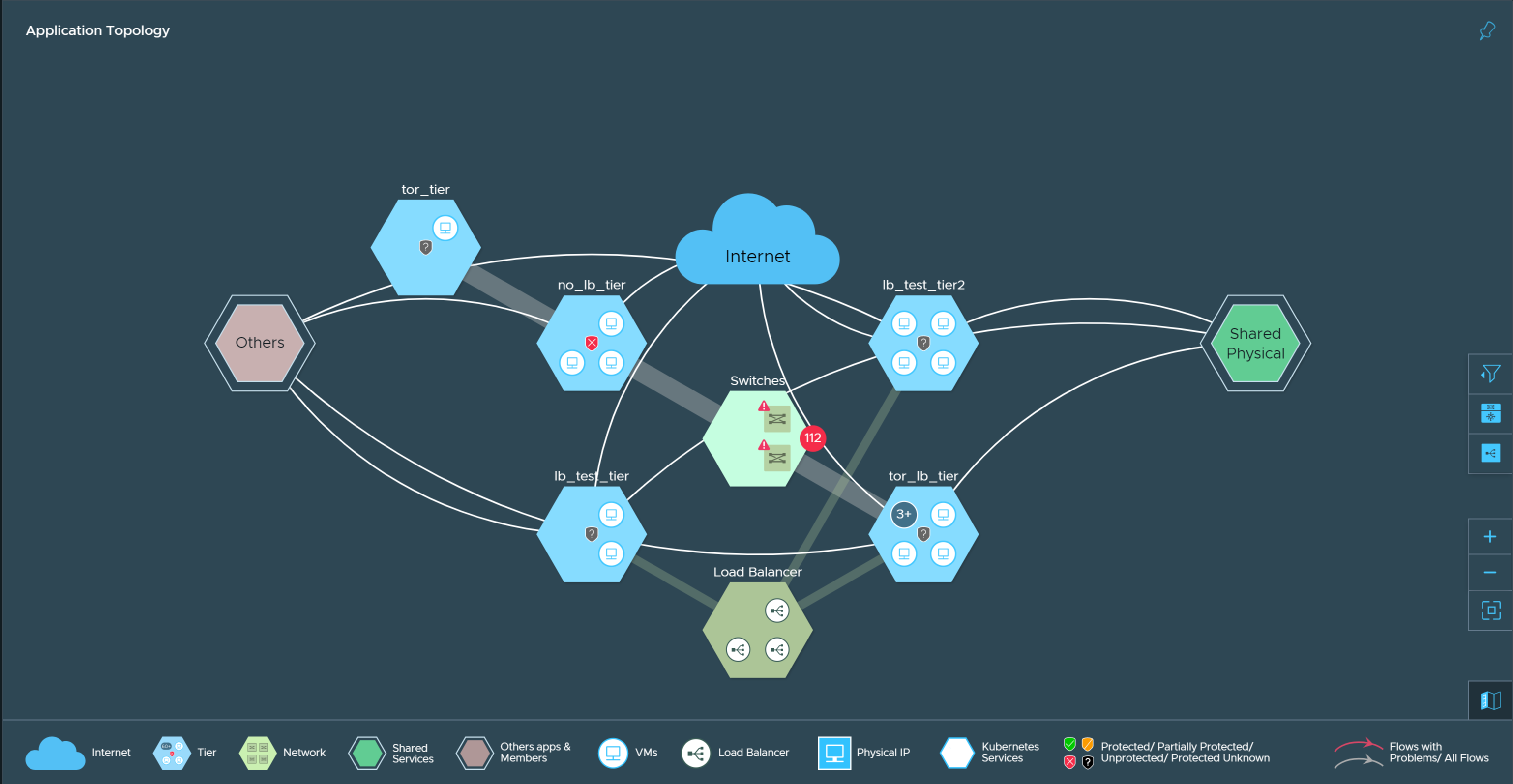
Dans la carte de topologie d’application, les hexagones représentent des niveaux, des équilibrages de charge, des commutateurs, des services partagés et d’autres entités réseau. Vous pouvez passer le curseur au-dessus de l'hexagone et cliquer sur Afficher les détails pour afficher les détails de cette entité réseau.
Les lignes dynamiques qui s'exécutent entre deux hexagones représentent les flux entre ces deux entités réseau. Vous pouvez cliquer n'importe où sur le flux pour afficher des détails tels que les points de terminaison de service des flux, le trafic total du flux, etc.
De même, si les machines virtuelles d’un niveau sont configurées derrière un ou plusieurs équilibrages de charge, vous pouvez sélectionner les lignes épaisses qui vont de l’hexagone d’équilibrage de charge à l’hexagone de niveau pour afficher les détails des services virtuels, des pools et des flux partagés entre ce niveau et les équilibrages de charge.
Vous pouvez cliquer sur l'icône Épingler le widget dans le coin supérieur droit de la carte de topologie pour épingler cette dernière à un tableau de bord existant ou créer un tableau de bord.
Vous pouvez utiliser le filtre et les options de zoom dans le coin inférieur droit de la carte de topologie pour :
- Afficher tous les flux, les flux non protégés ou uniquement les flux dégradés dans la topologie.
- Afficher ou masquer les commutateurs associés à l'application.
- Affiche ou masque les équilibrages de charge associés à l'application.
- Effectuer un zoom avant ou un zoom arrière sur la carte.
- Réorganiser la carte pour s'appliquer à l'écran actuel
- Affichez ou masquez la légende qui indique la représentation de chaque icône dans la topologie de l'application.